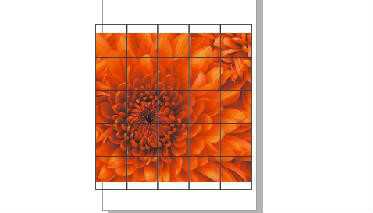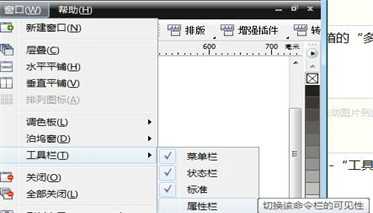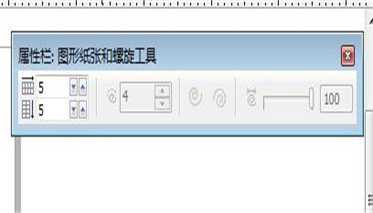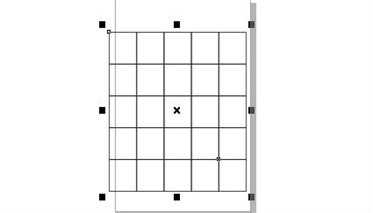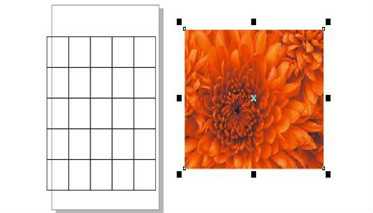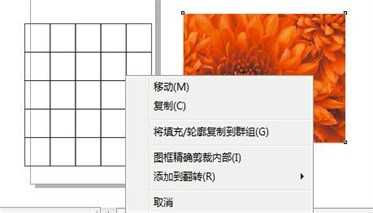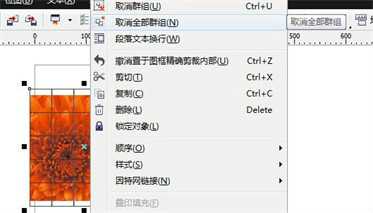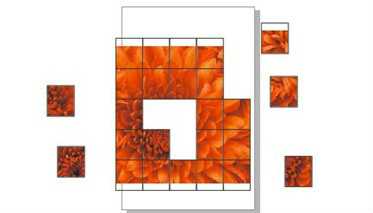圆月山庄资源网 Design By www.vgjia.com
今天为大家介绍如何把图片制作出拼图效果方法,操作很简单的,感兴趣的朋友可以参考本文,来看看吧!
最终效果:
步骤:
1、打开CorelDRAW软件
注:低版本不兼容WIN7,我使用的是X4
2、在左侧工具箱的“多边形工具”里找到“图纸”工具
3、在“窗口”--“工具栏”中调出属性栏,设置图纸的行数和列数,在这里我设置为5X5,在页面出画出图纸
4、把图片调入到页面中,鼠标右键拖入图纸中,选择“图框精确剪裁内部”如图所示
5、单击右键鼠标,点击“取消全部群组”,一定是点击“取消全部群组”,而不是点击“取消群组”
6、如图所示,图片的拼图效果就做好啦,要想分成多少片拼图,在画图纸时设置它的属性就好了
教程结束,以上就是cdr简单几步将图片制作出拼图效果方法介绍,操作很简单的,大家学会了吗?希望能对大家有所帮助!
标签:
图片,拼图
圆月山庄资源网 Design By www.vgjia.com
广告合作:本站广告合作请联系QQ:858582 申请时备注:广告合作(否则不回)
免责声明:本站文章均来自网站采集或用户投稿,网站不提供任何软件下载或自行开发的软件! 如有用户或公司发现本站内容信息存在侵权行为,请邮件告知! 858582#qq.com
免责声明:本站文章均来自网站采集或用户投稿,网站不提供任何软件下载或自行开发的软件! 如有用户或公司发现本站内容信息存在侵权行为,请邮件告知! 858582#qq.com
圆月山庄资源网 Design By www.vgjia.com
暂无评论...
更新日志
2025年01月13日
2025年01月13日
- 小骆驼-《草原狼2(蓝光CD)》[原抓WAV+CUE]
- 群星《欢迎来到我身边 电影原声专辑》[320K/MP3][105.02MB]
- 群星《欢迎来到我身边 电影原声专辑》[FLAC/分轨][480.9MB]
- 雷婷《梦里蓝天HQⅡ》 2023头版限量编号低速原抓[WAV+CUE][463M]
- 群星《2024好听新歌42》AI调整音效【WAV分轨】
- 王思雨-《思念陪着鸿雁飞》WAV
- 王思雨《喜马拉雅HQ》头版限量编号[WAV+CUE]
- 李健《无时无刻》[WAV+CUE][590M]
- 陈奕迅《酝酿》[WAV分轨][502M]
- 卓依婷《化蝶》2CD[WAV+CUE][1.1G]
- 群星《吉他王(黑胶CD)》[WAV+CUE]
- 齐秦《穿乐(穿越)》[WAV+CUE]
- 发烧珍品《数位CD音响测试-动向效果(九)》【WAV+CUE】
- 邝美云《邝美云精装歌集》[DSF][1.6G]
- 吕方《爱一回伤一回》[WAV+CUE][454M]